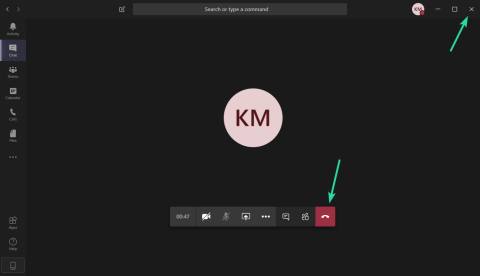Nesvarbu, ar jums reikia sukurti momentinį susitikimą, ar suplanuoti susitikimą, „Microsoft Teams“ turi visas priemones, kad jūsų komanda atnaujintų internetinius susitikimus. Tais atvejais, kai reikalaujama, kad pranešimai būtų perduodami didžiausiu prioritetu, „Microsoft Teams“ siūlo susitikimus.
Naudodami „Meetings in Teams“ galite skambinti garso ir vaizdo skambučiais, taip pat dalytis ekranu su kitais dalyviais, kurie buvo pakviesti į komandos susitikimą. Teams suteikia galimybę vienu metu į komandos susitikimus įtraukti iki 10 000 žmonių, naudodamiesi išskirtinėmis funkcijomis, tokiomis kaip prisijungimo nuorodų kūrimas , visų dalyvių nutildymas ir pranešimų kaip svarbių žymėjimas .
„Teams Meetings“ turi 3 narių privilegijas – organizatoriaus, pranešėjo ir dalyvio. Nors pastarieji du sukasi apie tai, kas kalba susitikimo metu, organizatoriai yra tie, kurie gali sukurti ir planuoti susitikimus. Tačiau ar, kaip organizatorius, galite baigti susitikimą, kai tik paliksite jį „Microsoft Teams“?
Turinys
Kaip baigti susitikimą

Atnaujinimas [2020 m. balandžio 13 d.] : susitikimo organizatoriai dabar gali rasti parinktį „baigti susitikimą“ susitikimo valdymo juostos parinktyse.
Na, tai paprasta. Net jei tai gali neveikti taip, kaip norėjote. Leiskite mums paaiškinti.
Norėdami baigti susitikimą, galite tiesiog spustelėti Pakabinti (raudonas mygtukas aukščiau esančioje ekrano kopijoje) arba mygtuką Uždaryti (x) viršutiniame dešiniajame susitikimo lango kampe. Tai privers jus išeiti iš susitikimo, tai baigsis jums, bet nesibaigs visų dalyvių susitikimas, net jei esate susitikimo šeimininkas.
Ar mygtukas „Baigti ragelį“ baigia susitikimą?

Na, „Microsoft Teams“ neturi būdo oficialiai užbaigti susitikimą. Jei esate organizatorius, tikitės, kad susitikimas baigsis, kai tik spustelėsite ekrane esantį mygtuką „Baigti ragelį“. Tačiau vietoj to kiti dalyviai gali toliau kalbėti ir dalytis failais susitikimo ekrane po to, kai organizatorius paspaudžia mygtuką „Baigti ragelį“.
Kokia problema?

Idealiu atveju, jei organizatorius nusprendžia baigti susitikimą, susitikimo langas turėtų nedelsiant užsidaryti, pašalinant visus dalyvius iš susitikimo sesijos. Kadangi posėdis pirmiausia turėtų vykti su organizatoriumi, nėra prasmės, kad komandos susirinkimas vis dar vyksta be komandos vadovo ar kas nors, kas stebi susitikimą.
Saugumo požiūriu organizatoriai turėtų galėti baigti susitikimą ir pašalinti visus dalyvius, kad jie negalėtų diskutuoti pasibaigus susitikimo laikotarpiui. „Microsoft Teams“ problema yra ta, kad dalyviai vis dar yra aktyvūs, kai organizatorius išeina iš susitikimo.
Ar galite baigti susitikimą nepalikdami kitų aktyvių susitikime?

Atnaujinimas [2020 m. balandžio 13 d.] : „Microsoft“ pridėjo galimybę susitikimų organizatoriams vienu mygtuko paspaudimu užbaigti visų dalyvių susitikimą.
Rašymo metu NE! „Microsoft Teams“ vis dar neturi būdo, kaip organizatorius oficialiai užbaigtų susitikimą ir uždarytų jį visiems dalyviams. Tačiau atsakydamas į „UserVoice“, paskelbtą atsiliepimų forume, „Microsoft Teams“ inžinierius atskleidė, kad susitikimų organizatoriaus galimybė visiškai „baigti“ susitikimus šiuo metu yra išbandoma viduje.
Funkcija „Pabaigti susitikimą visiems“ turėtų pasirodyti viešai per savaitę. Tai suteiks organizatoriams galimybę visiškai „baigti“ susitikimus, užuot tiesiog palikus susitikimų erdvę.
Ką dabar gali padaryti?
Atnaujinimas [2020 m. balandžio 13 d.] : norėdami užbaigti visų dalyvių vykstantį susitikimą, eikite į susitikimo valdiklius, pasirinkite 3 taškų piktogramą ir spustelėkite Baigti susitikimą. Jūsų bus paprašyta patvirtinti. Kai tai padarysite, susitikimas iškart baigsis visiems.
Funkcija „Pabaigti susitikimą visiems“ neseniai baigė vidinį testavimą, prieš pateikdama ją viešiesiems „Microsoft Teams“ naudotojams. Šiuo metu ši funkcija pasiekiama viešai prieinamiems vartotojams.
Ar laukiate, kol „Microsoft“ išleis „Teams“ funkciją „Pabaigti susitikimą visiems“? Praneškite mums toliau pateiktuose komentaruose.